Vista系统文件复制就用TeraCopy
可能大家对Windows Vista中的文件复制或移动功能都有所抱怨,特别在网络共享中拷贝文件数量较多的文件夹时。以前在做一个安全项目时,从服务器共享上拷贝IIS日志到本地(大约10G),Vista通过长时间分析后,算出时间要4天,我当时没吐血……如果你也遇到和我相类似的困扰,我建议你尝试下TeraCopy小工具。
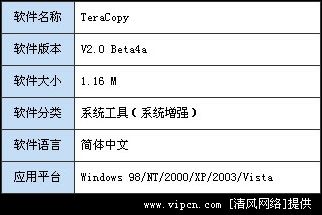
使用TeraCopy
下载地址:http://download.pchome.net/system/file/fileman/detail-16366.html
TeraCopy使用动态调整的缓冲区降低查找时间和非同步的副本以加速文件传送。
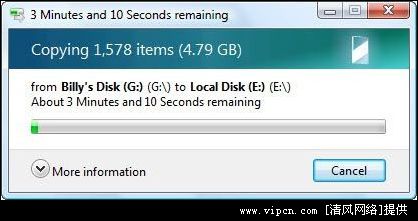
如此例,我将我的技术文档文件夹从外部复制到我本地E盘。此文件夹有4.79GB,并且我们通过拖动的方式来拷贝它。
有一种集成的方式可以让我们开始着手使用TeraCopy。首先,打开TeraCopy界面,并拖动你想要复制的文件或文件夹到TeraCopy界面当中。 从界面中,你可以选择“复制”或“移动”按钮并选取一个迁移它们的路径。
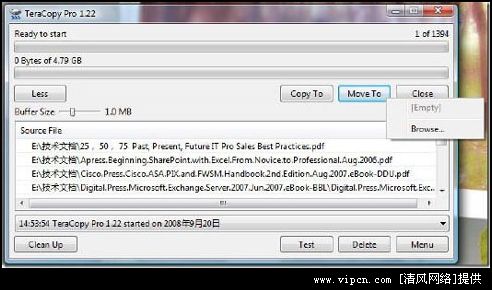
使用TeraCopy另一种方法便是:在你想要迁移的文件或文件夹上右击,并在弹出快捷菜单中选择TeraCopy。此时将打开文件迁移的TeraCopy程序界面。
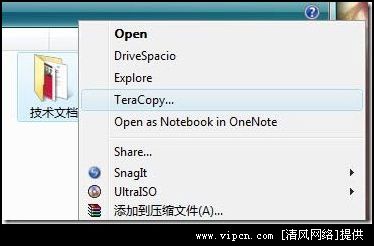
当文件复制时,你将在程序界面里看见迁移状态, 并能够暂停,恢复,或者取消执行过程。如果TeraCopy在移动或复制文件时产生错误,它将主动进行多次尝试。如果在多次尝试失败后,它便主动跳过当时失败文件,而并不影响其它文件的迁移过程。这相比Windows的默认设置,确为一种极大的优势。当然,您也可以将TeraCopy设置为默认,让它来接管整个Windows文件的拷贝复制过程。

最后,如果你并不想安装第三方程序,也可以通过以管理员权限执行如下命令关闭自动调节,以提高网络文件的拷贝效率:
netsh int tcp set global autotuninglevel=disabled
……